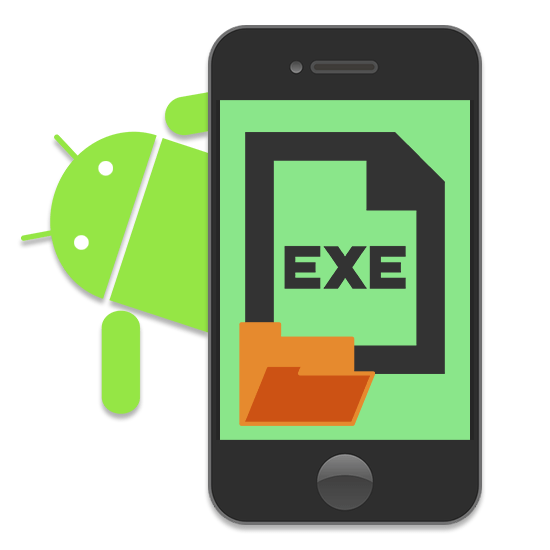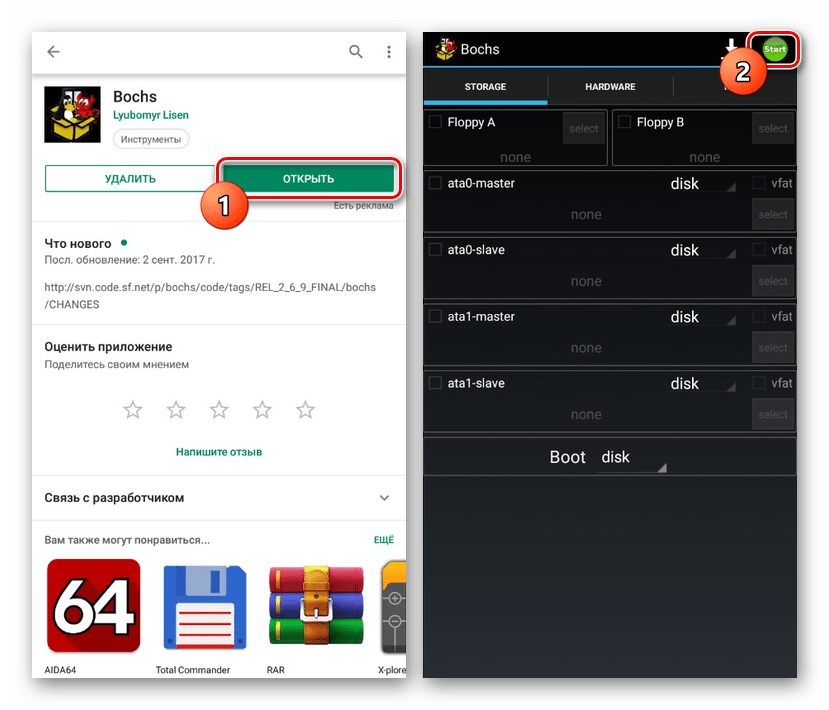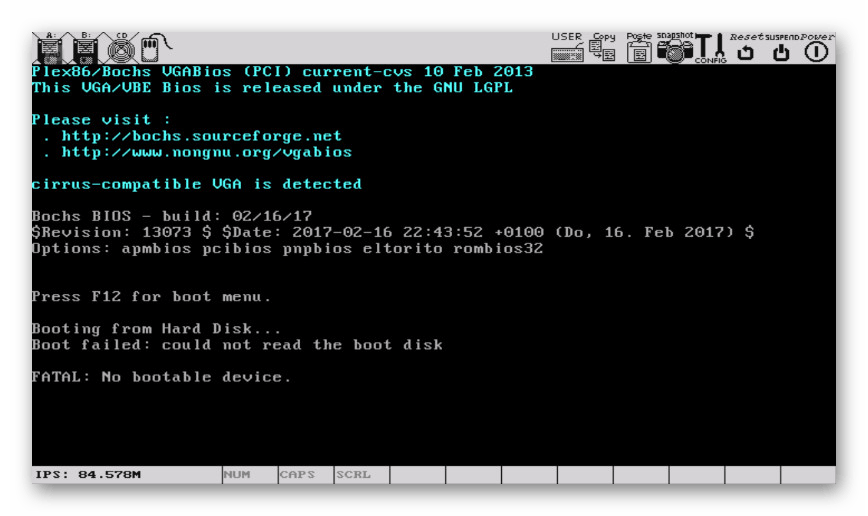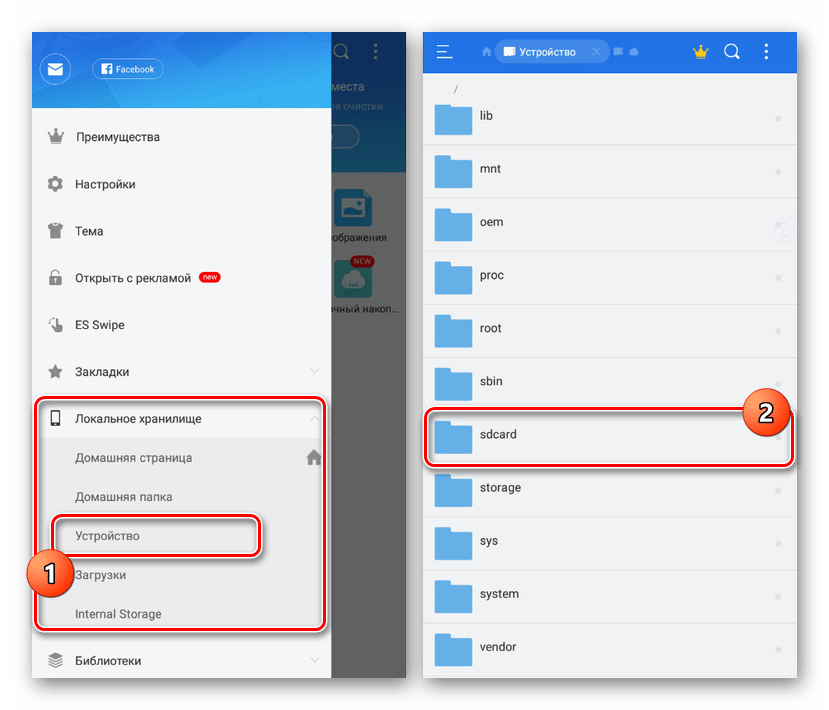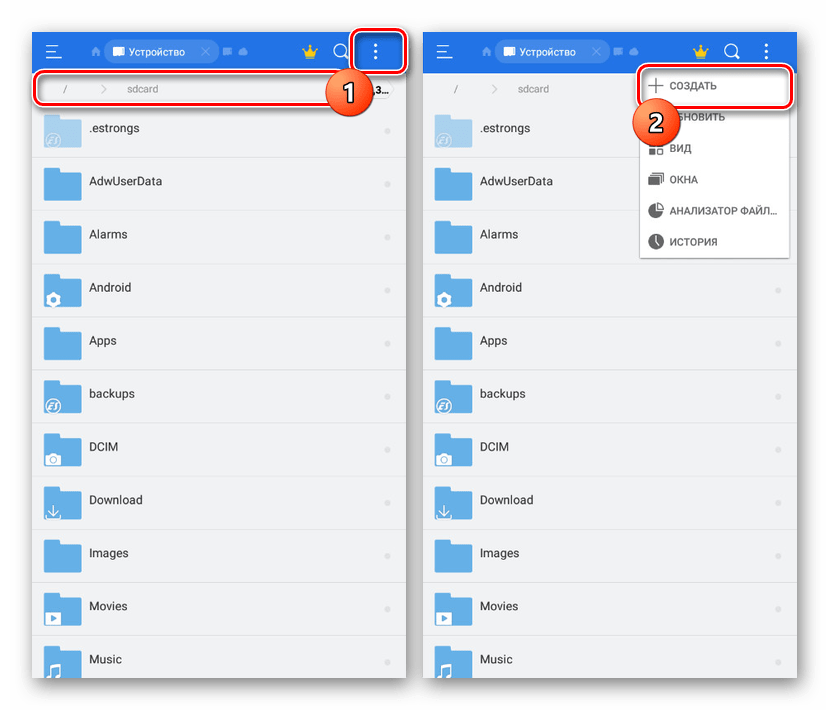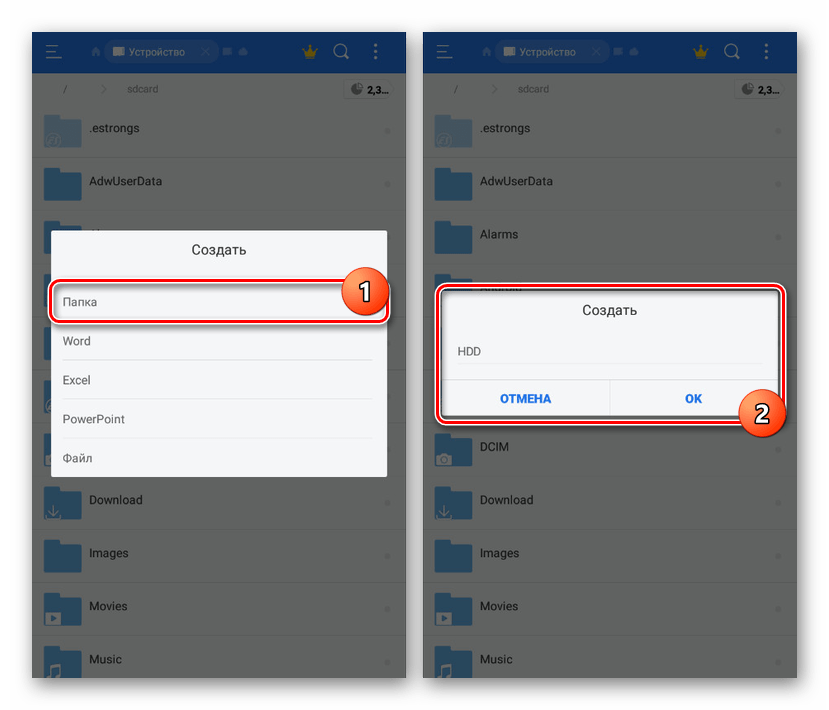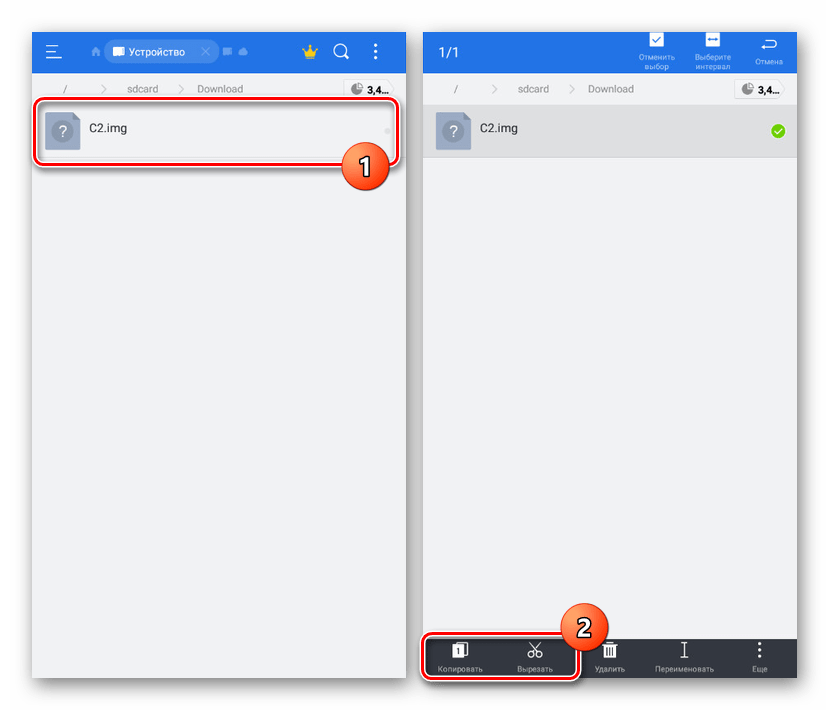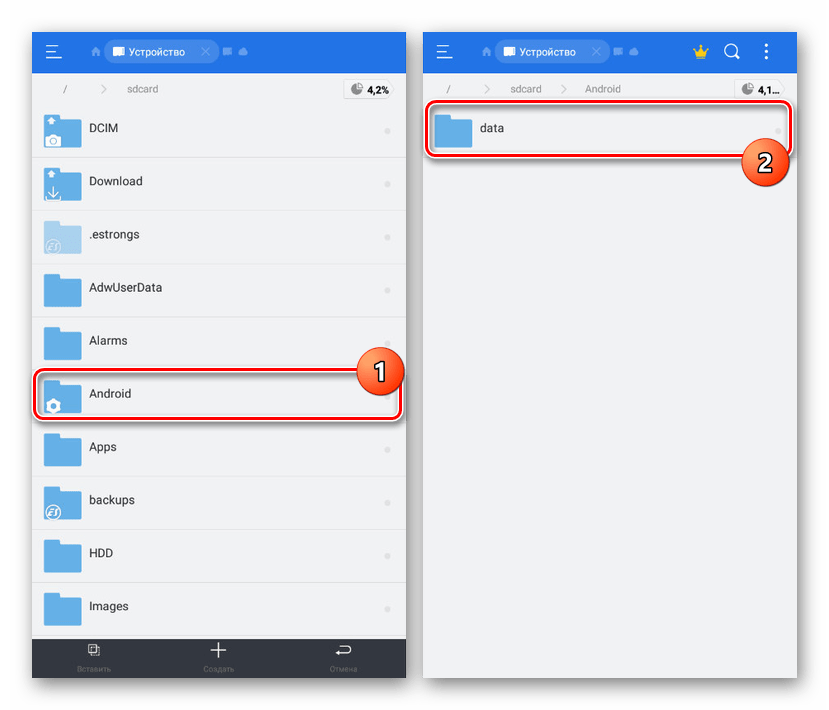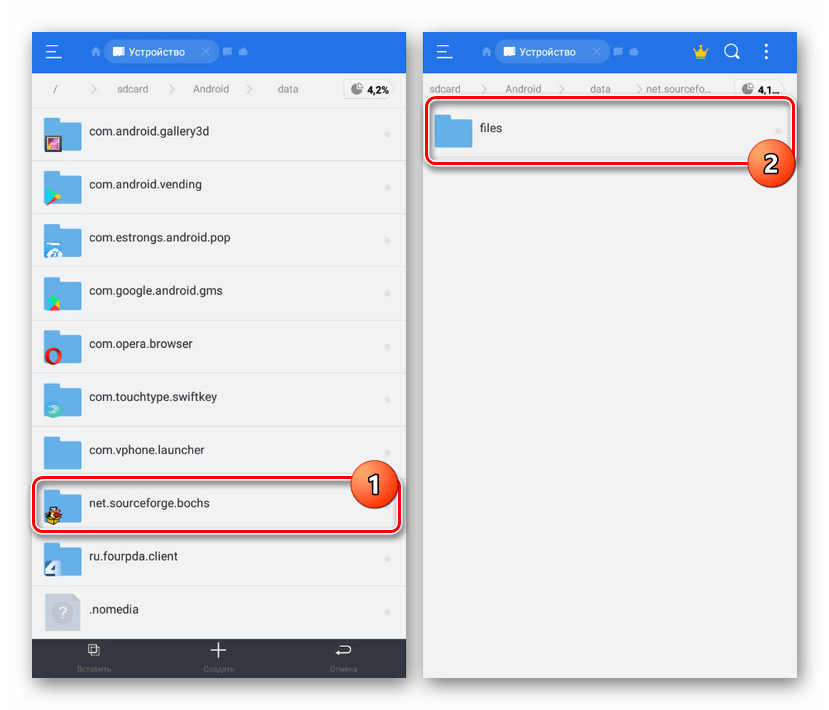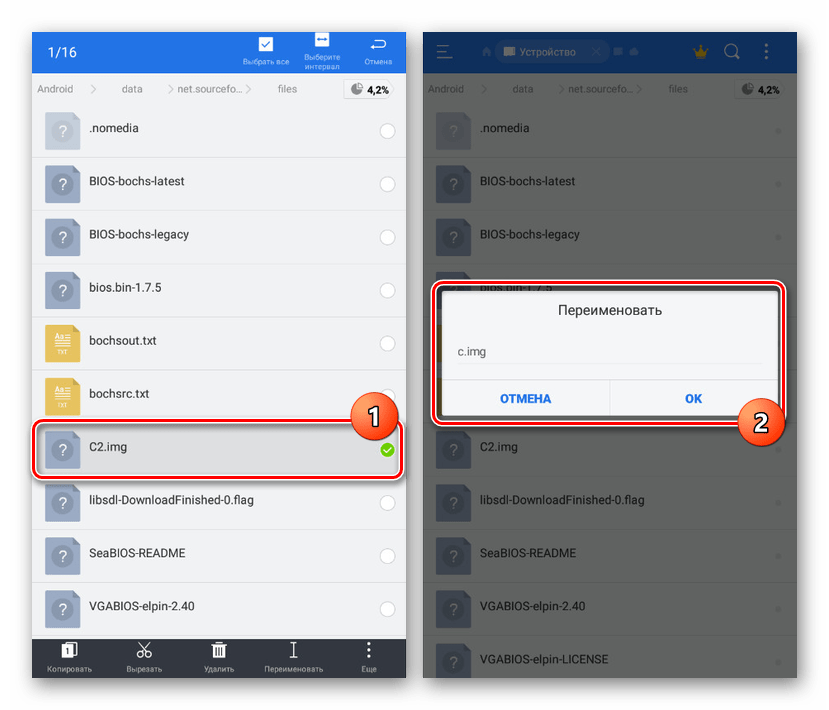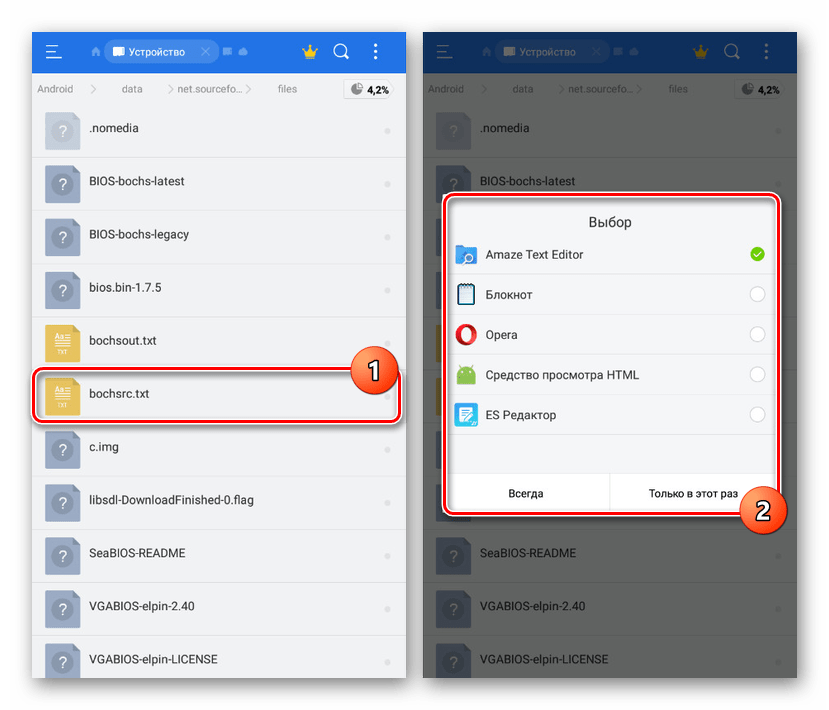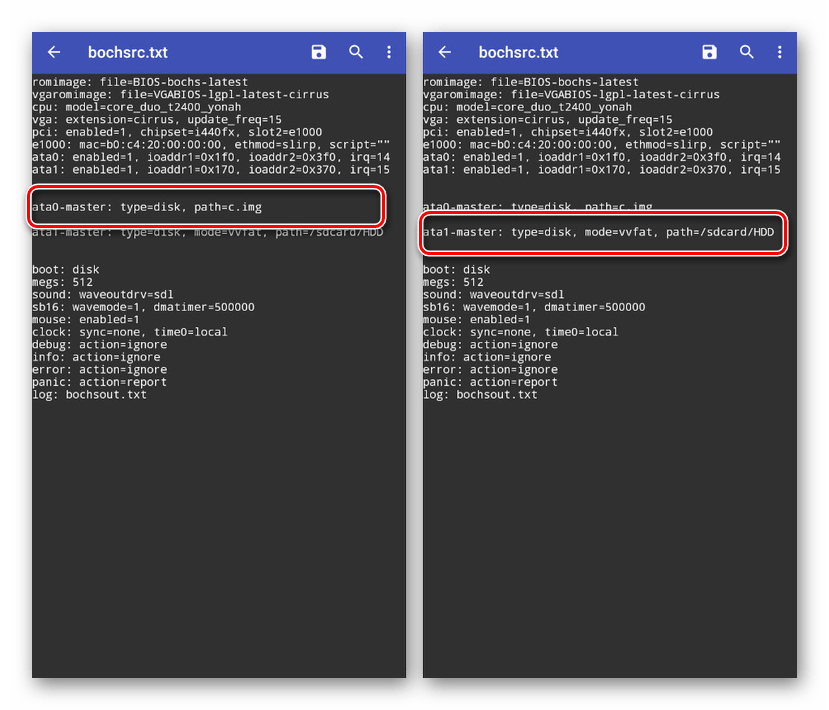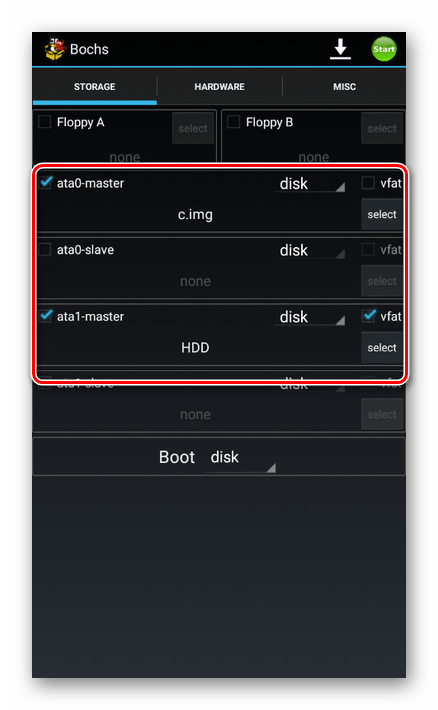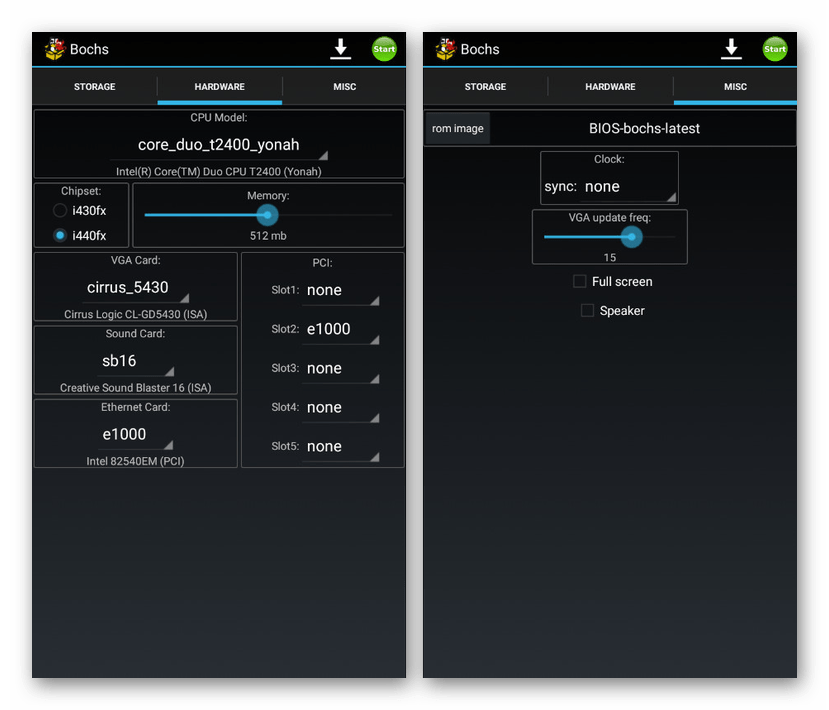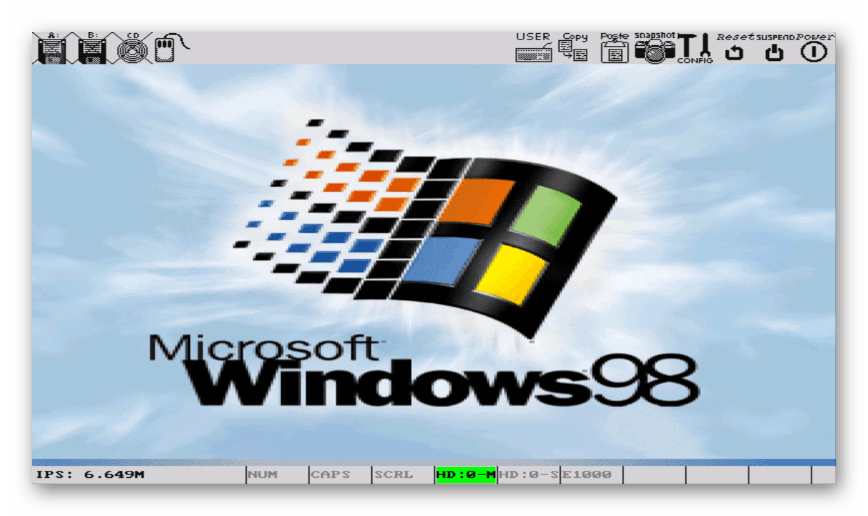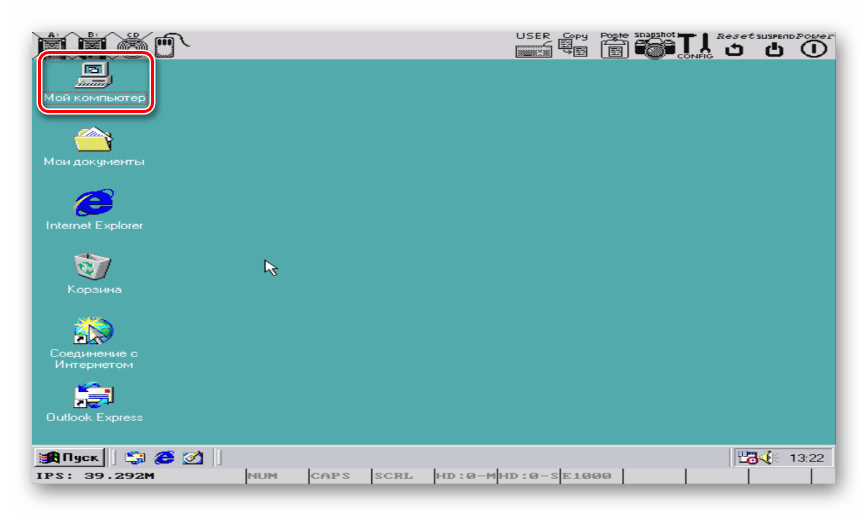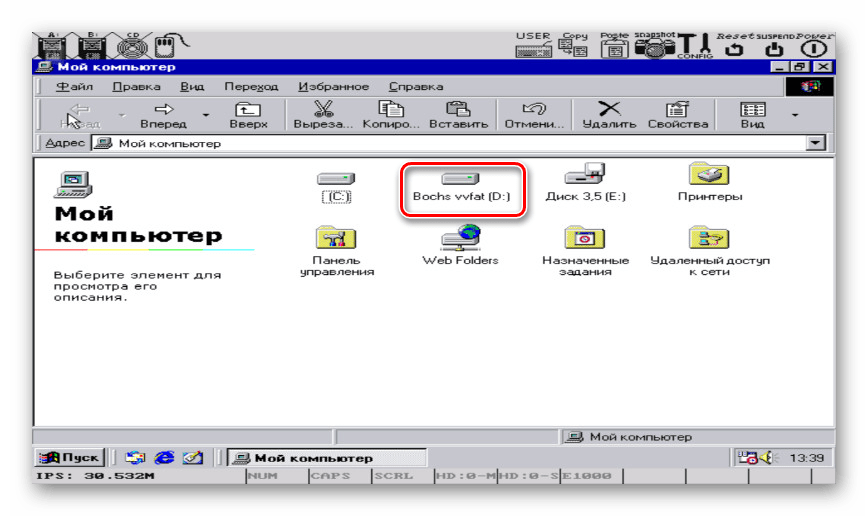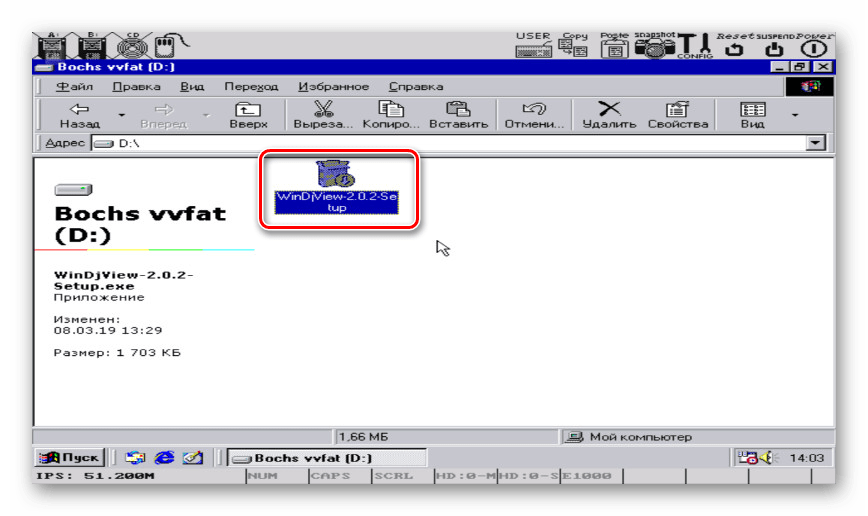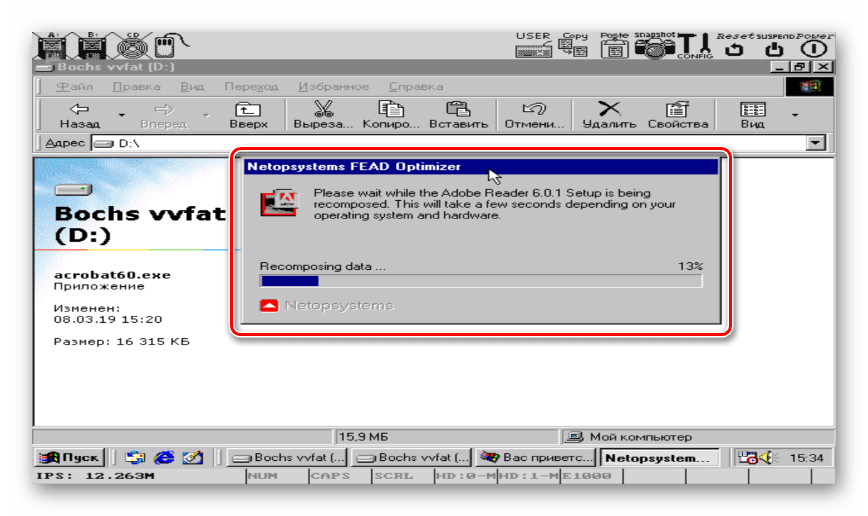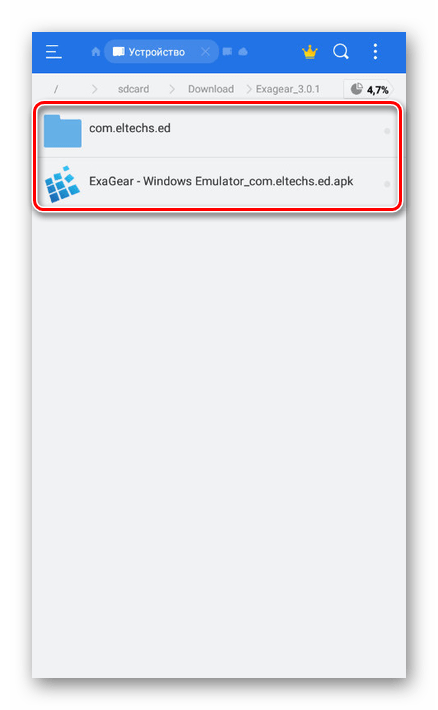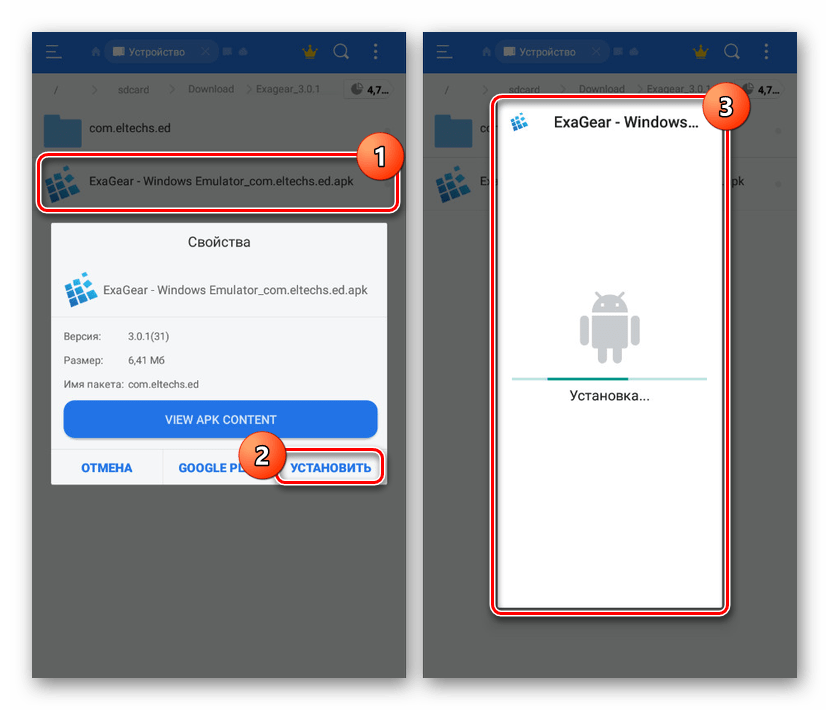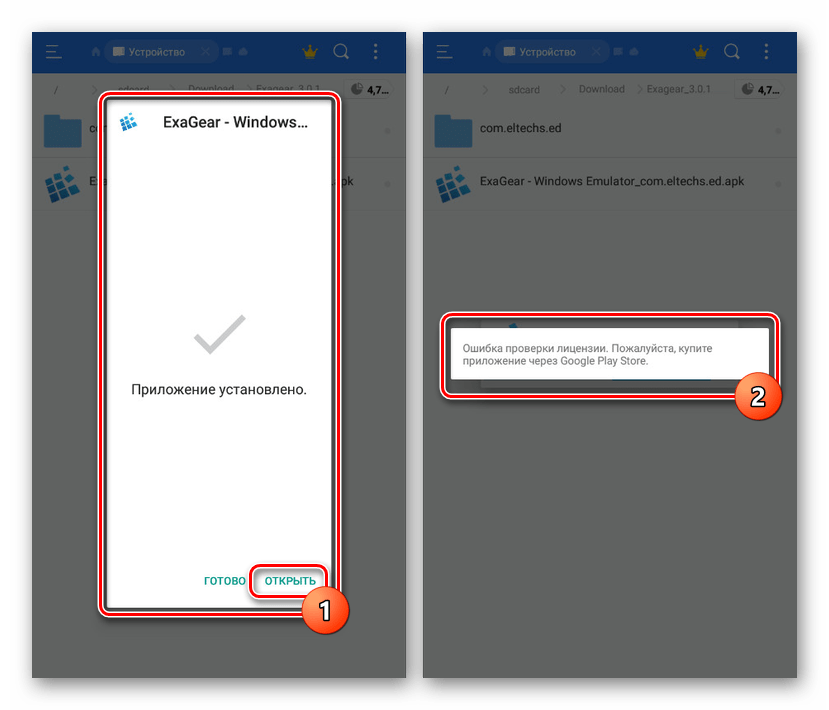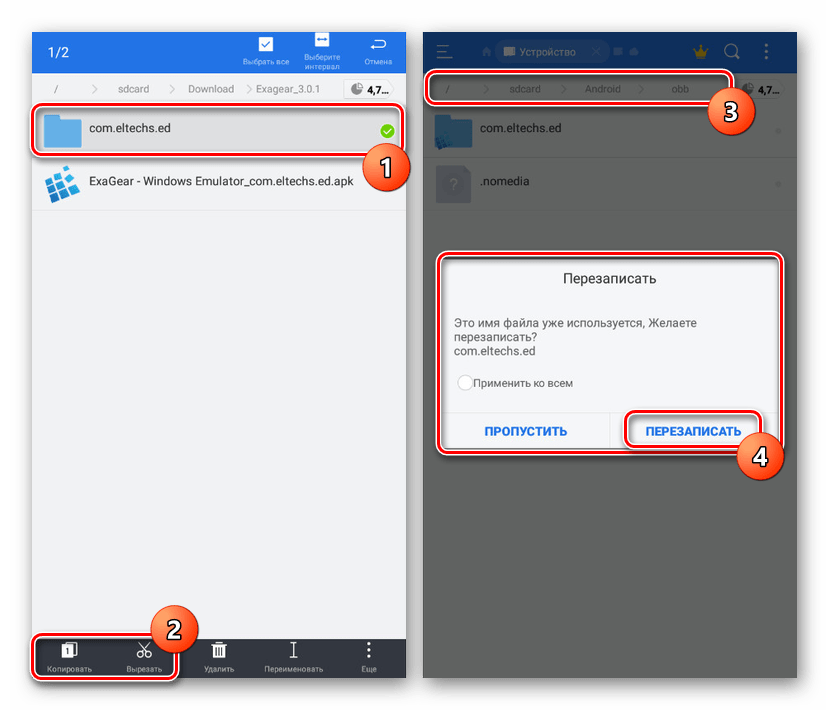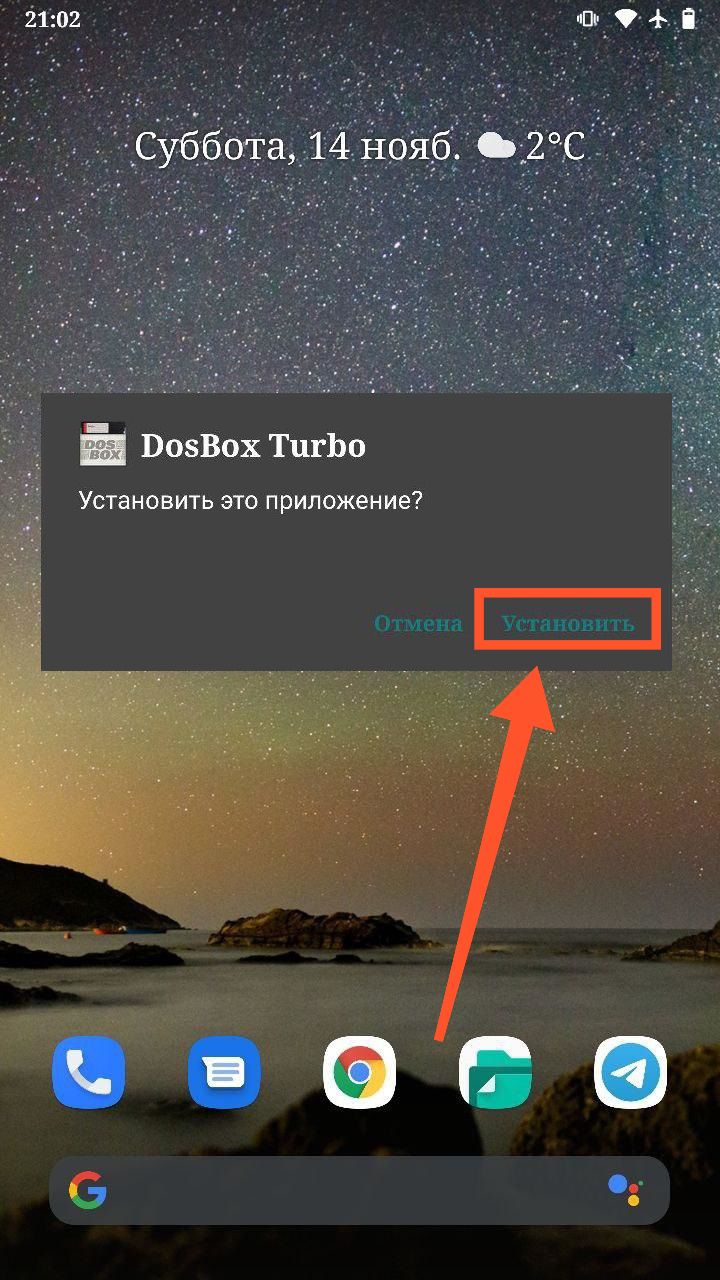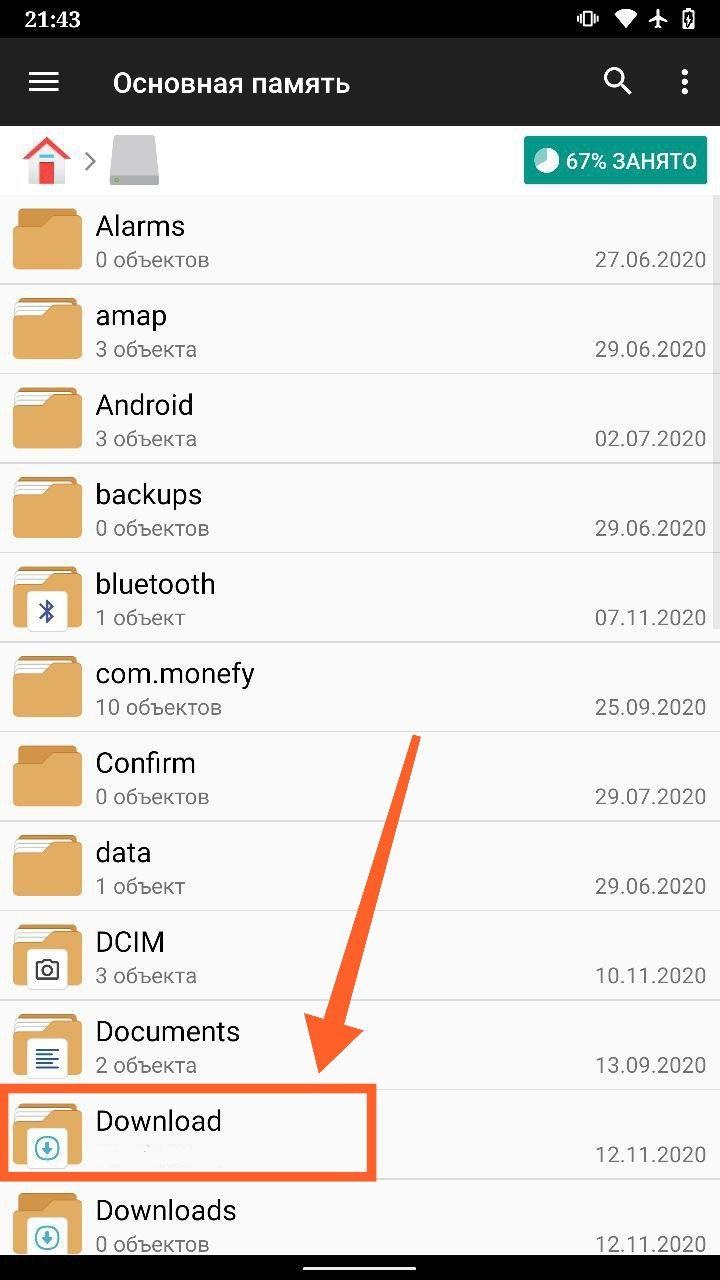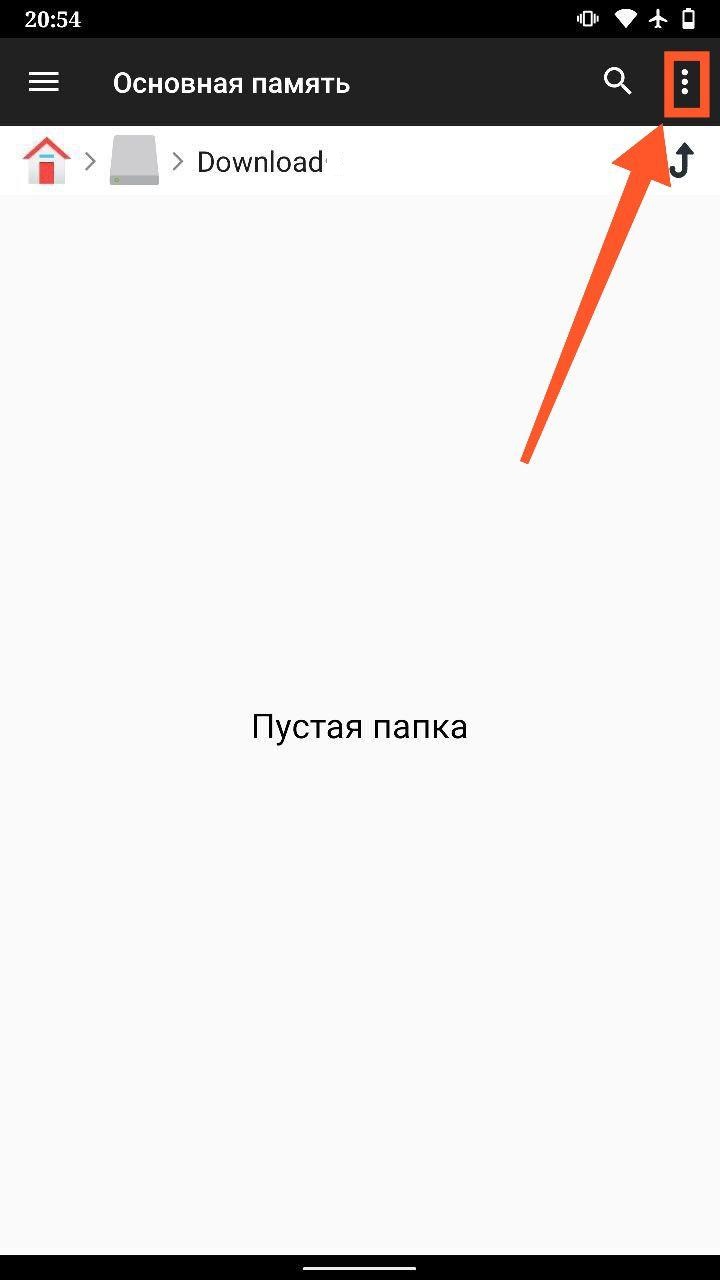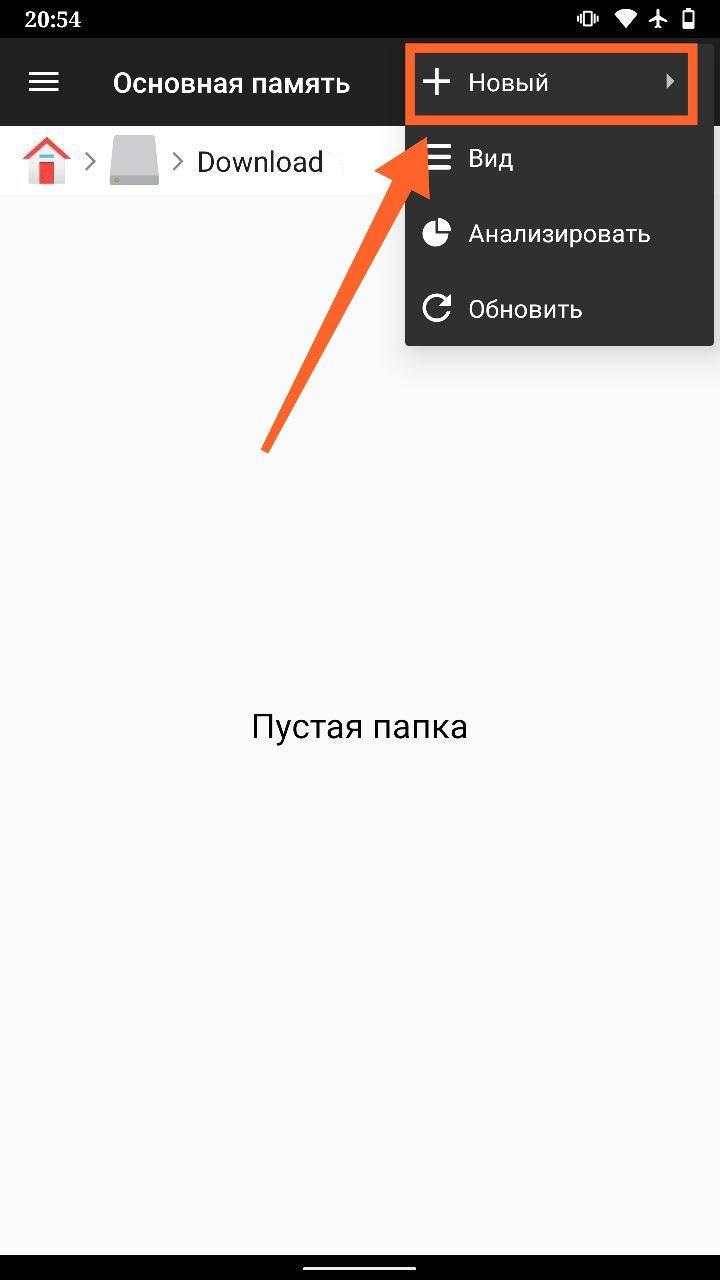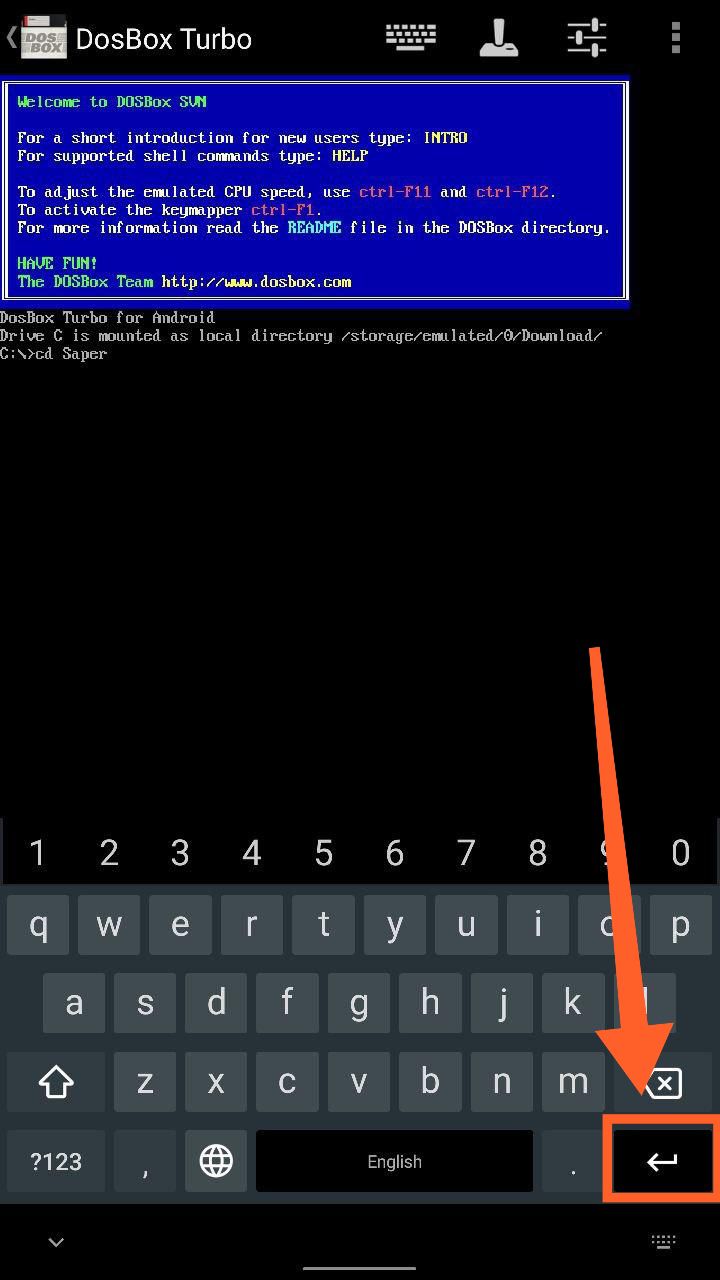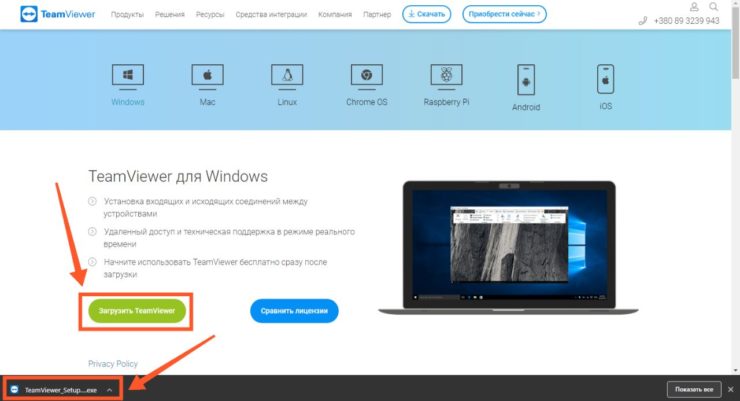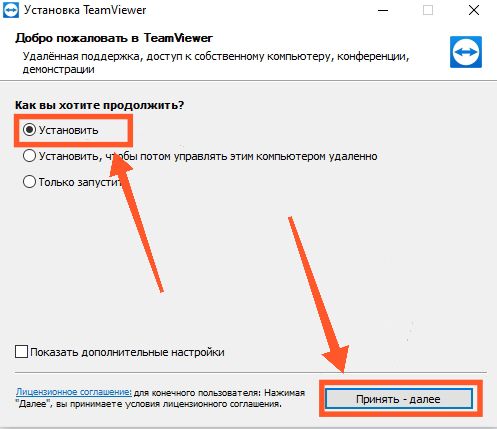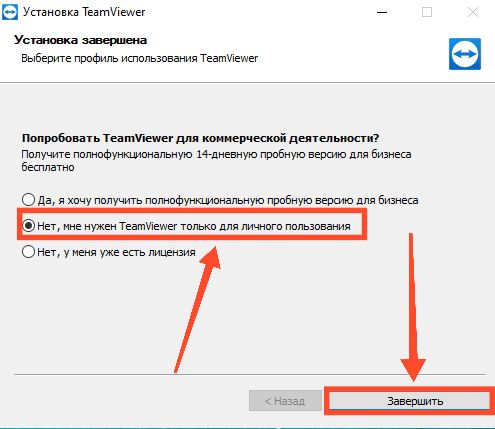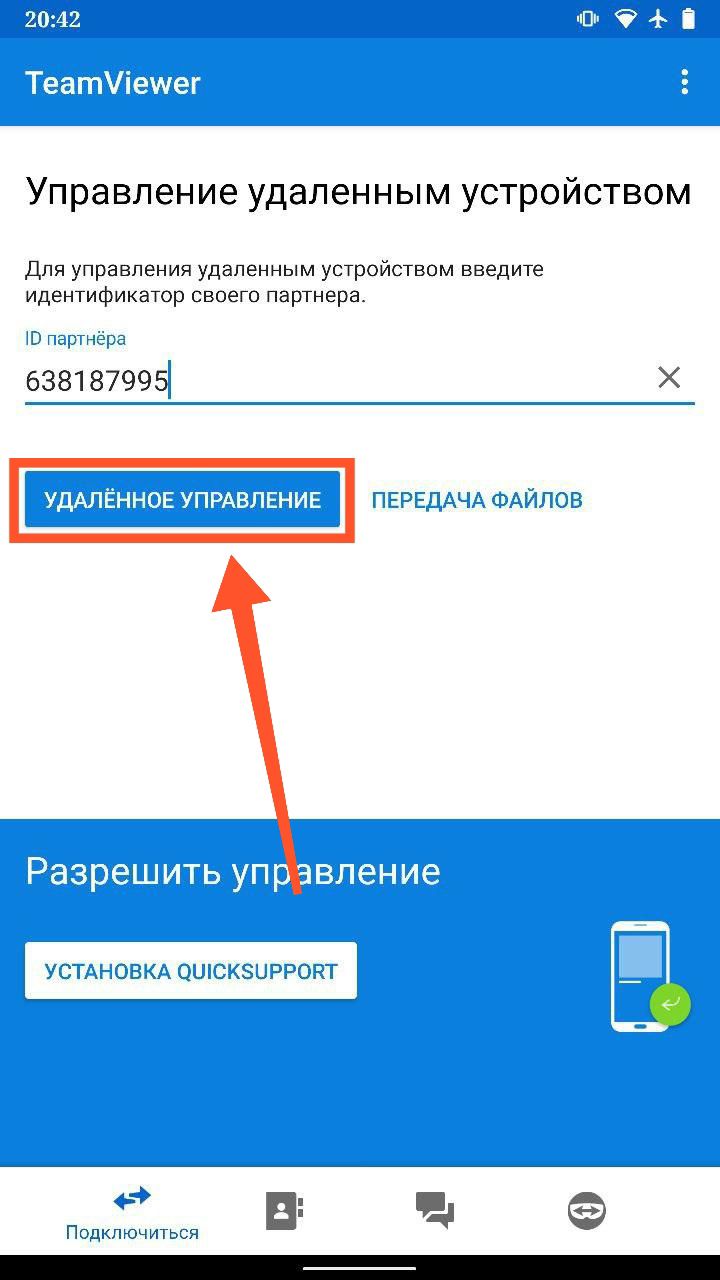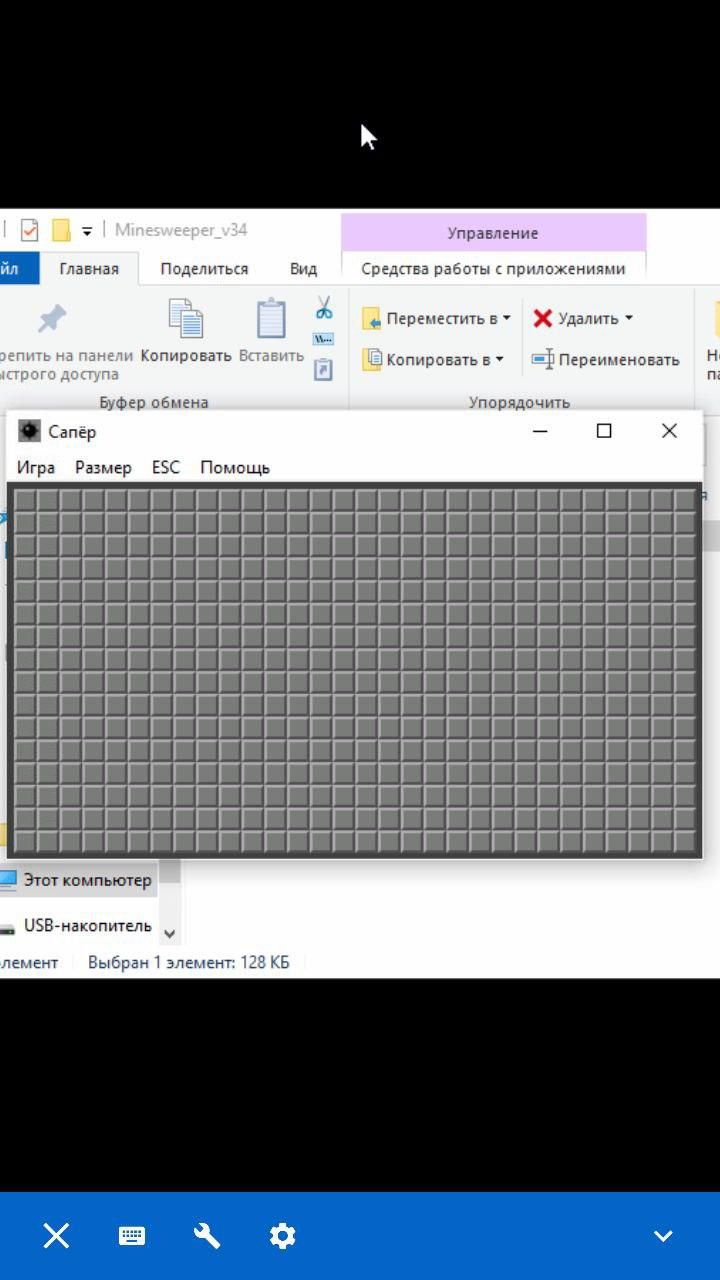Содержание
- Открытие EXE-файлов на Android
- Способ 1: Bochs
- Способ 2: ExaGear – Windows Emulator
- Способ 3: DosBox
- Вопросы и ответы
Платформа Android существенно отличается от привычной многим операционной системы Windows, в частности из-за отсутствия поддержки файлов в формате EXE. Однако по необходимости произвести открытие исполняемых файлов все же возможно. Именно об этом мы расскажем в сегодняшней статье.
Открытие EXE-файлов на Android
Большинство задач на Андроид обычно решаются установкой одного или нескольких специальных приложений, позволяющих открыть то или иное расширение. Однако в случае с EXE-файлами дело обстоит несколько сложнее — для работы с ними придется воспользоваться эмуляторами.
Способ 1: Bochs
На сегодняшний день существует множество программ, созданных для запуска Windows на смартфонах и планшетах с Android. В число таких приложений входит Bochs, выступающий в роли бесплатного, но в то же время удобного эмулятора с огромным количеством функций.
Скачать Bochs из Google Play Маркета
Шаг 1: Установка Bochs
- Воспользуйтесь вышеуказанной ссылкой и загрузите приложение на телефон. После этого запустите Bochs и, ничего не меняя в настройках, нажмите кнопку «Start» в крайнем верхнем углу экрана.
- Дождитесь завершения процедуры копирования файлов и появления BIOS.
- На этом работу с приложением можно временно закончить. Обязательно выключите его, чтобы во время дальнейших изменений не было проблем с параметрами.
Шаг 2: Подготовка файлов
- Воспользуйтесь любым удобным файловым менеджером, например, «ES Проводник», и перейдите в корневой каталог устройства через главное меню.
- Дальше откройте папку «sdcard» и тапните по значку с тремя точками в правом верхнем углу экрана. Из представленного списка необходимо выбрать «Создать».
- Через появившееся окно укажите тип объекта «Папка» и введите любое удобное название. Лучше всего дать имя «HDD», чтобы избежать путаницы в дальнейшем.
- Именно данная директория станет хранилищем всех EXE-файлов, которые можно будет открыть на устройстве. По этой причине сразу добавьте в «HDD» нужные данные.
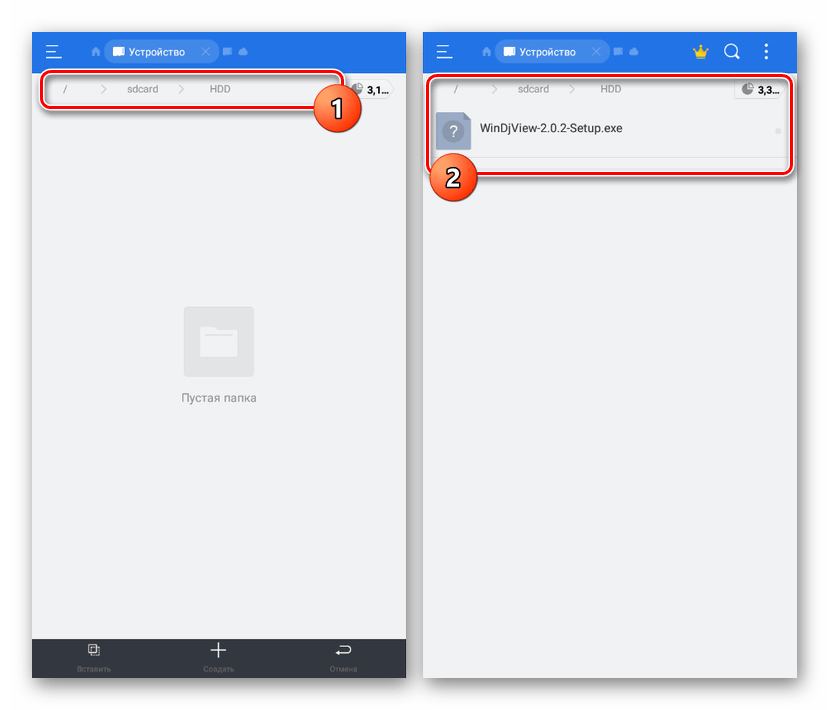
Шаг 3: Добавление образа
- Теперь необходимо скачать образ Windows в формате IMG. Наиболее качественные сборки вы можете найти по ниже представленной ссылке на форуме 4PDA. При этом в нашем случае за основу будет взята версия Windows 98.
Перейти к скачиванию образа системы для Bochs
- Загруженный на устройство файл нужно разархивировать и перенести в главную директорию приложения. Если вы используете смартфон при скачивании и переносе, то скопируйте его с помощью инструментов «ES Проводника».
- Откройте папку «sdcard» и перейдите в раздел «Android/data».
Здесь нужно развернуть директорию приложения «net.sourceforge.bochs» и перейти в «files».
- По завершении копирования переименуйте файл в «c.img».
- В той же директории нажмите по «bochsrc.txt» и выберите любой текстовый редактор из установленных.
- Найдите значение «ata1: enabled=1», сделайте перенос строки и добавьте ниже представленный код. При этом папка «HDD» у вас может называться иначе.
ata0-master: type=disk, path=c.img
ata1-master: type=disk, mode=vvfat, path=/sdcard/HDDТолько перепроверив внесенные изменения, тапните на кнопку сохранения и закройте текстовый редактор.
Шаг 4: Открытие формата EXE
- Воспользовавшись значком приложения, вновь откройте Bochs и убедитесь в наличии галочки у первого и третьего пункта на вкладке «Storage».
- Перейдите на страницу «Hardware» и выберите эмулируемые компоненты. От этого напрямую зависит скорость работы системы и обработки файлов.
На вкладке «Misc» располагаются дополнительные параметры, изменение которых минимально отразится на производительности.
- Для запуска ОС нажмите кнопку «Start» на верхней панели. После этого начнется стандартная процедура запуска Windows в соответствии с используемой версией.
- Чтобы открыть файл, прежде всего следует освоить управление:
- Значок «A» на верхней панели позволит вызвать виртуальную клавиатуру;
- Двойное нажатие по области соответствует щелчку ЛКМ;
- Эмулировать работу ПКМ можно нажатием двумя пальцами.
- Дальнейшие действий, как нетрудно догадаться, аналогичны Виндовс. Нажмите по ярлыку «Мой компьютер» на рабочем столе.
- Откройте локальный диск «Bochs vvfat (D)». Данный раздел включает в себя все, что находится в папке «HDD» в памяти Android-устройства.
- Выберите нужный EXE-файл, запустив его с помощью двойного нажатия. Обратите внимание, при использовании старых, хотя и менее требовательных версий Виндовс, многие файлы будут выдавать ошибку. Именно это нами показано на примере ниже.
Однако если программой поддерживается система, проблем с открытием не будет. То же самое можно сказать о играх, но для их запуска лучше использовать другое ПО.
Примечание: При завершении работы эмулятора закрывайте его традиционными способами через меню «Пуск», так как образ системы легко повредить.
Мы постарались детально описать процедуру эмуляции Windows на Android, так как без этого исполняемые файлы открыть невозможно. В точности следуя инструкции, проблем с использованием ПО не будет. Единственный же значимый недостаток приложения сводится к поддержке далеко не всех версий Android.
Способ 2: ExaGear – Windows Emulator
В отличие от Bochs, ExaGear Windows Emulator не развертывает полноценную версию операционной системы Windows. Из-за этого для его использования не требуется образ, но при этом есть ряд проблем, связанных с установкой. Но даже так ПО работает гораздо быстрее любого существующего аналога.
Примечание: Приложение отсутствует в Google Play Маркете, и потому форум 4PDA является единственным доверенным источником.
Перейти к ExaGear Windows Emulator на 4PDA
Шаг 1: Установка приложения
- Перейдите на страницу по представленной ссылке и скачайте ExaGear. Учтите, все файлы нужно будет извлечь из архива, в связи с этим заранее инсталлируйте архиватор.
Читайте также: Архиваторы для Android
- Тапните по файлу с форматом APK и произведите установку по аналогии с любым другим приложением.
- После этого запустите ExaGear и дождитесь сообщения об ошибке лицензии.
- Вернитесь в папку с разархивированными данными, выделите и скопируйте директорию «com.eltechs.ed».
- Перейдите в каталог «sdcard», откройте папку «Android/obb» и вставьте скопированные файлы, подтвердив слияние и замену.
Шаг 2: Активация ExaGear
- Воспользуйтесь ниже представленной ссылкой и загрузите приложение LuckyPatcher. Его точно так же необходимо установить и запустить.
Скачать LuckyPatcher с официального сайта
- Выполнив инсталляцию и предоставив рут-права, дождитесь завершения сканирования. Из появившегося списка укажите ExaGear Windows Emulator и нажмите «Меню патчей».
- Для завершения регистрации тапните по строке «Создать лицензию».
- В качестве альтернативы, если на устройстве отсутствуют ROOT-права, можете попробовать модифицированную версию из темы приложения на 4PDA. Однако работоспособность в таком случае находится под сомнением.
Шаг 3: Работа с файлами
- Разобравшись с подготовкой, перейдите в каталог «sdcard» и откройте папку «Download». Именно в эту директорию необходимо помещать все EXE-файлы.
- Запустите ExaGear, разверните главное меню и выберите пункт «Установка приложения».
- На странице выберите один из предложенных вариантов или нажмите «Other app».
Укажите интересующий EXE-файл, чтобы начать эмуляцию, и на этом поставленная задача считается решенной.
Большим плюсом приложения является не только возможность открытия программ с помощью EXE-файлов, но и запуск некоторых игр. Однако на более современных устройствах при запуске могут возникать ошибки.
Способ 3: DosBox
Последнее в рамках данной статьи приложение DosBox является наиболее простым в использовании, но имеет ряд существенных ограничений в плане поддерживаемых программ. С его помощью можно запускать EXE-файлы под DOS, но невозможно производить установку. То есть, программа или игра должна быть в распакованном виде.
Скачать DosBox Free из Google Play Маркета
Страница DosBox Turbo в Google Play Маркете
Страница DosBox Turbo на форуме 4PDA
- Мы привели разные источники для скачивания приложения, так как существует несколько версий DosBox. В ходе инструкции будет использоваться версия Turbo с форума 4PDA.
- Скачайте и установите приложение на Android-устройство. По завершении инсталляции его открывать не требуется.
- Перейдите в корневой каталог «sdcard/Download», создайте папку с произвольным названием и поместите в нее открываемые EXE-файлы.
- Запомните путь к папке с исполняемыми файлами и откройте приложение DosBox.
- После «C:>» введите команду
cd имя_папки, где «имя_папки» нужно заменить на подходящее значение. - Дальше укажите имя открываемого EXE-файла без расширения.
- Если программа или игра находится в рабочем состоянии, она запустится.

Преимуществом в данном случае является запуск практически любого приложения под DOS с более или менее приемлемым управлением. Кроме того, большинство игр работают плавно без зависаний.
Нами было рассмотрено три разных варианта, каждый из которых подойдет в определенных случаях и поможет вам с запуском EXE-файлов на телефоне. В отличие от запуска современных приложений на Android, эмуляторы более стабильно работают на устаревших версиях платформы.
Еще статьи по данной теме:
Помогла ли Вам статья?
APK файлы – это установочные файлы для операционной системы Android. То есть они используются в смартфонах и планшетах. С помощью этих файлов устанавливаются программы. В установочном пакете APK хранится сама программа и все файлы, которые нужны ей для функционирования.
Пакеты APK по сути представляют собой ZIP архив, который можно открыть любым архиватором. Поскольку для Windows APK файлы бесполезны и запустить их не удастся, в этом наборе мы собрали хорошие архиваторы, которые позволят вам просто открыть APK архив и посмотреть его содержимое. Есть лишь одно условие: для того, чтобы распаковать архив, нужно переименовать изменить его расширение на *.ZIP.
В списке ниже вы можете видеть несколько бесплатных архиваторов и платный, но очень популярный среди пользователей Рунета WinRAR. Если вы скачаете WinRAR вам нужно будет его активировать, поэтому есть смысл обратить внимание на бесплатные продукты, которые часто не уступают, а иногда превосходят WinRAR в простоте использования и функциях.
Приложения для чтения документов
Для добавления нового приложения Вам необходимо написать на [email protected] .
Приложения для чтения текстовых документов всегда были головной болью для многих пользователей. В этой категории размещены самые популярные и самые лучшие приложения, которые помогут легко открывать и читать пользователям свои документы на Андроид устройствах.
Здесь можно найти приложения для чтения документов по бизнесу, где пользователи могут создавать формы в различных форматах и предлагать другим пользователям их заполнять. Второй – для чтения электронных книг.
В этих приложениях можно открывать документы в форматах, которые хорошо подходят для чтения. Обычно приложения для чтения документов обслуживают только один из двух вариантов использования, но в этой категории есть приложения, которые могут открывать файлы во всех доступных форматах.
Пользователи могут ознакомиться с лучшими приложениями для чтения документов, зайдя в эту категорию.
Выбери свой ТОП приложений и игр
1
Работа
2
Работа
3
Работа
4
Работа
5
Работа
6
Работа
7
Работа
8
Работа
9
Работа
10
Работа
11
Инструменты
12
Бизнес
13
Бизнес
14
Работа
15
Работа
16
Работа
17
Работа
18
Работа
19
Инструменты
20
Работа
21
Инструменты
22
Работа
23
Бизнес
24
Работа
25
Работа
26
Работа
27
Работа
28
Работа
29
Бизнес
30
Инструменты
31
Работа
32
Работа
33
Инструменты
34
Инструменты
35
Работа
36
Работа
37
Работа
38
Работа
39
Инструменты
40
Работа
41
Работа
42
Инструменты
43
Работа
44
Работа
45
Бизнес
46
Работа
47
Работа
48
Работа
49
Бизнес
50
Бизнес
Если у Вас есть смартфон или планшет на Android, Вы возможно задавались вопросом: «Есть ли способ использовать программы Windows на Android?» Плохая новость заключается в том, что Вы не можете напрямую загрузить и установить exe-файл в ОС Android. Хорошей новостью является то, что Вы можете использовать программу для открытия exe-файлов на Android.
Но зачем нужно запускать exe-файл на телефоне Android? Основная причина — играть в старые игры для Windows, которые еще не перенесены на ОС Android. Использование эмулятора из Google Play Store может решить эту проблему.
Есть много приложений, которые откроют exe файлы на Android. Имейте в виду, что не все исполняемые файлы будут работать на Android, даже с этими специальными приложениями. Если Вы думаете о запуске Doom Eternal на Вашем новом OnePlus 8 Pro, то не получится. Однако, если Вы хотите запустить версию Doom для Windows 1993 года, эти программы для открытия exe-файлов для Android могут стать идеальным решением.
Открыть с помощью Inno Setup Extractor
Inno Setup Extractor — это, пожалуй, самый простой инструмент для открытия exe-файлов для Android. После того, как Вы загрузите нужный exe-файл на свой телефон Android, просто скачайте и установите Inno Setup Extractor из Google Play Store, затем используйте браузер файлов, чтобы найти exe-файл, а затем откройте этот файл с помощью приложения.
Запустить exe-файлы на Android с помощью приложения DOS BOX
Если у Вас есть опыт работы со старыми программами в новых операционных системах, Вы, вероятно, знаете о приложениях DOS BOX. Они позволяют программам, созданным для старой системы MS DOS, работать, скажем, на Windows 10 посредством эмуляции. Хорошей новостью является то, что есть также приложения DOS BOX, которые Вы можете скачать в магазине Google Play.
Одним из самых простых в использовании является AFreeBox. Если Вы установили это приложение на свой телефон Android, Вы можете открыть некоторые исполняемые файлы. Чтобы сделать это, поместите исполняемый файл, который Вы хотите использовать, в новую папку на Вашем устройстве и назовите его легко запоминающимся именем. Запустите AFreeBox, а затем введите «cd<имя папки>» в командной строке. Когда Вы окажетесь внутри этой папки, просто введите имя исполняемого файла в командной строке. Если программа совместима с приложением AFreeBox, исполняемый файл должен работать на Вашем устройстве Android.
Несмотря на то, что существуют способы запуска exe-файлов на Вашем телефоне Android, мы еще раз отметим, что не все exe-программы могут быть запущены на Вашем устройстве, даже если оно имеет самые высокие технические характеристики оборудования. Тем не менее, это возможное решение, которое стоит изучить в зависимости от Ваших потребностей.
File Viewer for Android — универсальный просмотрщик файлов, который поддерживает более ста типов файлов. В дополнение к просмотру файлов, вы можете просматривать и управлять файлами на устройстве и доступен просмотр файлов метаданных Android.
Функциональность приложения File Viewer for Android:
- Просмотр и управление файлами с помощью встроенной в диспетчере файлов;
- Просмотр метаданных, таких как свойства файлов, MD5 сумм и данных EXIF;
- Распаковывание архивов, в том числе Zip, 7-Zip, Gzip, Bzip2, Tar, и TGZ;
- Работа с PDF, JPG файлами, просмотра файлов TIFF, SVG Viewer4;
- Документы в формате PDF (.pdf);
- EPUB книги (EPUB с DRM) но защищенные электронные книги не поддерживаются;
- AAC Audio File (.aac);
- FLAC Audio File (.flac);
- IMelody мелодии файла (.imy);
- MPEG-4 аудио-файл (.m4a);
- MIDI-файла (.mid, .midi);
- Matroska Audio File (.mka);
- MP3 Аудио (.mp3);
- Ogg Vorbis аудио файлов (.ogg);
- ОТА рингтон файла (.ota);
- Аудиофайлы (WAV);
- 7-Zip Архив (.7z);
- Bzip2 Архив (.bz2);
- Bzip2 ТАР Архив (.tar.bz2);
- Gzip Архив (.gz);
- JAR-архив (.jar);
- ТАР Архив (.tar);
- TGZ Архив (.tgz, .tar.gz).
Этот вопрос нередко задают новые пользователи, которые только знакомятся с операционными системами Windows и Android: возможно ли открыть файл exe на смартфоне?
Существует несколько эффективных способов — некоторые из них мы рассмотрим ниже. Однако, вначале давайте разберемся, что такое файл exe.
Содержание
- 1 Установка файлов exe на Android невозможна
- 2 Запуск программ на Android с помощью эмулятора
- 3 Работа с Windows на Android с использованием удаленного рабочего стола
exe — это исполняемый файл, который, чаще всего, предназначен для запуска программ в MS DOS или Windows. Программный код, который находится внутри, предназначен для компьютеров и ноутбуков, работающих на базе этих операционных систем.
Android, разработкой которой занимается компания Google, сильно отличается. В качестве исполняемых файлов на Android используются APK, а это — принципиально другой код. Поэтому открыть или установить файл exe в Android попросту невозможно.
Однако, можно установить приложение, которое эмулирует рабочую среду ОС Windows на телефоне. Такая программа называется эмулятором. В то же время, из-за проблем с совместимостью, с помощью эмулятора получится запустить только совсем старые приложения для MS DOS, Windows 95 или Windows 2000.
Есть и другой способ работы с Windows-приложениями на смартфоне или планшете. Можно создать удаленный доступ к компьютеру с Windows и использовать его ресурсы на Android.
Ниже рассмотрим, каждый из этих способов подробнее.
Запуск программ на Android с помощью эмулятора
DosBox Turbo — это простой DOS-эмулятор, позволяющий запускать некоторые приложения, написанные для операционной системы Windows. Вам не нужно скачивать и эмулировать образ самой Windows. Все действия выполняются из-под DOS.
Обратите внимание! Практически все эмуляторы работают только с программами, разработанными для Windows 2000 и ниже.
Чтобы использовать эмулятор, сделайте следующее:
Шаг 1. Скачайте DosBox Turbo здесь (нужна регистрация) и запустите.
Обратите внимание! Для инсталляции программы, возможно, придется разрешить установку из неизвестных источников. О том, как это сделать, можно узнать из этой инструкции.
Шаг 2. Нажмите кнопку «Установить».
Шаг 3. Дождитесь окончания установки и нажмите «Открыть».
Шаг 4. Разрешите приложению доступ к фото, мультимедиа и файлам на устройстве. Для этого, активируйте переключатель и выберите «Продолжить».
Шаг 5. Запустите файловый менеджер и откройте раздел «Основная память».
Шаг 6. Выберите папку «Download».
Шаг 7. Нажмите на три точки в правом верхнем углу.
Шаг 8. Выберите пункт «Новый».
Шаг 9. Нажмите «Папка».
Шаг 10. Придумайте название для новой папки и нажмите «ОК».
Шаг 11. Скопируйте файл exe в созданную папку. Запомните название папки и файла.
Шаг 12. Откройте приложение DosBox Turbo. На дисплее появится командная строка. Чтобы начать работу с ней, нажмите значок клавиатуры на верхней панели.
Шаг 13. В командной строке введите «cd Saper» и нажмите «Enter» на клавиатуре. Вместо «Saper» подставьте название своей папки.
Шаг 14. Введите название файла без разрешения exe, например «SAPER», и нажмите «Enter» на клавиатуре.
Шаг 15. Дождитесь загрузки программы.
Обратите внимание! DosBox Turbo эмулирует систему MS-DOS. Для работы других эмуляторов, возможно, потребуется скачать полный образ Windows.
Работа с Windows на Android с использованием удаленного рабочего стола
Хотите запускать любимые программы из-под Windows на Андроид? В таком случае, используйте возможности удаленного рабочего стола. В этом режиме экран смартфона превращается в своего рода зеркало, которое отображает все, что происходит на вашем компьютере.
Чтобы научиться управлять своим компьютером удаленно, сделайте следующее:
Шаг 1. Установите приложение TeamViewer на смартфон. Для этого, откройте магазин приложений Google Play, найдите эту программу и нажмите кнопку «Установить».
Шаг 2. Скачайте TeamViewer на компьютер с официального сайта разработчика.
Шаг 3. Дождитесь скачивания исполняемого файла и нажмите по нему.
Шаг 4. Выберите «Установить» и нажмите кнопку «Принять — далее».
Шаг 5. Дождитесь завершения копирования файлов.
Шаг 6. Выберите пункт «Нет, мне нужен TeamViewer только для личного пользования» и нажмите «Завершить». Программа запустится автоматически.
Шаг 7. Отыщите ID компьютера в главном окне программы.
Шаг 8. Введите ID на смартфоне и нажмите «Удаленное управление».
Шаг 9. Введите пароль доступа, который указан на компьютере, и нажмите кнопку «ОК».
Шаг 10. Ознакомьтесь с жестами для удаленного управления и нажмите «Продолжить».
Шаг 11. Найдите файл exe, который нужно открыть и нажмите по нему.
Шаг 12. Программа запустится на компьютере. Однако, вы сможете пользоваться ей на смартфоне.
Важно! С момента выпуска первых версий Android прошло много лет. Множество популярных программ было портировано для этой операционной системы с Windows. Откройте магазин приложений Google Play и поищите нужную вам программу или ее аналоги.
Самый простой способ установить приложения, которые недоступны в магазине приложений вашего устройства, — это файлы APK. Если вы хотите загрузить просочившееся приложение или игру, вы можете получить его APK-файл из любого браузера и установить его на свое устройство. Убедитесь, что вы знаете, что нужно открыть файл APK при его загрузке, потому что вам нужно установить его после этого.
Когда вы загружаете приложение из Play Store или App Store, оно устанавливается автоматически. С файлом APK вы должны перейти к месту загрузки, чтобы установить его. Здесь мы обсудим, как открыть файлы APK на нескольких устройствах.
- Часть 1: Что такое файл APK
- Часть 2: Как открыть файл APK на Android/Window/Mac
- Часть 3: Как импортировать ФАЙЛ APK на iPhone с помощью лучшего инструмента
- Совет: Как открыть файлы APK на Chromebook
Часть 1: Что такое файл APK
Файлы APK распространяют приложения на iOS и Android через Google. Файл APK или файл пакета Android содержит данные и ресурсы приложения в виде скомпилированного кода. Вы не столкнетесь с файлами APK, если загружаете приложения для Play Store. ОС вашего телефона работает в фоновом режиме и устанавливает приложения. Если вы загружаете приложение из браузера, вам придется вручную установить его на свое устройство.
Как только вы узнаете, как открыть файл APK, вы можете загрузить любое приложение с ограниченным регионом или просочившееся приложение на свой телефон. Вы также можете бесплатно загрузить платные приложения или старую версию любого приложения, недоступного в Play Store. Если ваш телефон не имеет доступа к Google Play, вы можете легко получить приложения через файлы APK. Многие веб-сайты позволяют пользователям загружать бесплатные файлы APK.
Часть 2: Как открыть файл APK на Android / Windows / Mac
Вы можете легко скачать и открыть файлы APK на вашем ПК и Android. Выполните следующие действия в зависимости от используемого устройства.
Способ 1: Как открыть файлы APK на Андроид
Если вы являетесь пользователем Android, вы должны включить опцию неизвестных источников для открытия и установки приложений из файлов APK. Вы должны открыть «Настройки» на вашем Android и перейти в «Безопасность». Там нажмите на опцию «разрешить неизвестные источники» и установите флажок, чтобы предупредить вас, если файл APK вреден. Вот как открыть файлы APK на Андроид.
- Откройте приложение «Мои файлы» или «Файловый менеджер» после загрузки файла APK.
- Нажмите на опцию «Загрузки» и прокрутите до файла APK.
- Нажмите на файл APK, чтобы открыть его. Если ваш телефон не поддерживает это расширение файла APK, вы можете перейти в Play Store и загрузить любой «APK viewer», чтобы открыть файл.
-
Теперь вы можете просмотреть содержимое файла и установить это приложение.
Способ 2: Как открыть файлы APK в окне 10
Загрузите файл APK из веб-браузера на вашем ПК. Выполните следующие действия, чтобы открыть его и просмотреть его содержимое, если на вашем компьютере установлена Windows 10.
- Откройте «Проводник Windows», чтобы найти загруженный файл APK. Дважды щелкните файл, чтобы увидеть, откроется ли он.
- Если на компьютере отображается сообщение «Windows не удается открыть этот файл», необходимо загрузить стороннее программное обеспечение, которое может помочь открыть файлы APK.
- Вы можете зайти в свой интернет-браузер и найти «APK viewer». Загрузите и установите любой из бесплатных просмотрщиков APK, которые рекомендует ваш браузер.
- Запустите стороннее программное обеспечение и нажмите на опцию «Выбрать файлы». Выберите файл APK из списка и нажмите на кнопку «Открыть» для его просмотра.
Способ 3: Как открыть файлы APK на Mac
Если вы являетесь пользователем Mac и хотите открыть файлы APK, вы можете легко сделать это с помощью стороннего средства просмотра файлов APK. Процедура немного отличается от Windows, поэтому следуйте этим шагам точно.
- Откройте «Mac OS Finder» и найдите файл APK, который вы хотите открыть. Как только вы найдете файл, дважды щелкните его, чтобы открыть.
- Если вы видите какое-либо сообщение об ошибке или уведомление «Нет приложения, настроенного для открытия файла», нажмите на опцию «Поиск в App Store», чтобы установить средство просмотра файлов APK.
- Там вы можете получить все сторонние инструменты, поддерживаемые Mac, чтобы открыть файл APK.
- Если вы знаете название инструмента, вы можете загрузить его сразу. Если вы не знаете конкретный инструмент, вы можете найти «APK viewer» для просмотра доступных инструментов.
Часть 3: Как импортировать APK-файл на iPhone с помощью лучшего инструмента
Если вы являетесь пользователем Android, вы можете легко загружать, открывать и управлять файлами APK без использования стороннего инструмента. Для пользователей iPhone открытие файла APK является проблемой, потому что iOS не позволяет загружать файлы из неизвестных источников, и нет средства просмотра файлов APK. Предположим, вы хотите установить просочившееся приложение из файла APK. Лучшим решением является использование стороннего инструмента, такого как Tenorshare iCareFone — Mange. С помощью iCareFone вы можете открывать, устанавливать и управлять любым файлом APK без ограничений. Вот как импортировать файл APK на iPhone с помощью Tenorshare iCareFone.

-
Скачайте и установите Tenorshare iCareFone на свой компьютер. Запустите его и подключите свой iPhone. Возможно, потребуется ввести секретный код, чтобы передать запрос «Доверять этому компьютеру». Теперь нажмите на вкладку «Управление», чтобы открыть файловый менеджер.
-
Теперь вы можете просмотреть список всех файлов на вашем iPhone. Вы можете управлять файлами, создавать новые папки или просматривать содержимое.
-
Нажмите на опцию «Импорт» и выберите файл APK на вашем компьютере. Теперь у вашего iPhone есть файл APK. Но отмечается, что вы не можете открыть файл APK на iPhone.
Дополнительный совет: Как открыть файлы APK на Chromebook
Chromebook — это компьютер, который работает под управлением Chrome OS и имеет встроенное облачное хранилище. Эти компьютеры лучше всего подходят для эффективной работы и выполнения задач. Если вы хотите знать, как открыть файлы APK на Chromebook, то вы можете использовать два метода. Если вы знаете о режиме разработчика, вы можете зайти в «Настройки» и выбрать опцию «Разработчик». Теперь вы можете открыть файл APK, который вы хотите просмотреть или установить. Если вы не знаете, как использовать режим разработчика, вы можете настроить «Android debug Bridge» и открыть файлы APK.
Подводя черту
Давайте завершим наше руководство о том, как открыть файлы APK здесь. Если у вас есть правильные инструменты, вы можете открывать файлы APK на всех устройствах, включая iPhone, Mac, Windows PC и Android. Чтобы открыть файлы APK на вашем Android или ПК, все, что вам нужно сделать, это найти файл в проводнике и непосредственно открыть его. Пользователи iPhone не могут использовать тот же метод, потому что iOS имеет несколько ограничений. Пользователи iPhone могут открывать файлы APK с помощью tenorshare iCareFone — инструмент Mange. Он безопасен, быстр и прост в использовании. Он также позволяет пользователям импортировать, управлять или редактировать файлы на своих iPhone.
Лучший в мире файловый менеджер iOS 16
- Бесплатное резервное копирование Все, что вам нужно на iPhone / iPad / iPod
- Перенести музыку, фотографии, видео, контакты, SMS без ограничений
- Выборочно восстановить файлы без стирания текущих данных
СКАЧАТЬ
СКАЧАТЬ
Присоединяйтесь к обсуждению и поделитесь своим голосом здесь
Исполнительный файл формата exe предназначен для открытия на компьютерах с операционной системой Windows. Тем не менее, некоторым может понадобится знать, как открыть exe файл на Андроиде. Именно этому посвящена данная статья.
Когда это может понадобиться
Запуск exe на Android может понадобиться в случае, когда нужно открыть компьютерный файл или программу. Exe — это исполняемый файл именно для операционной системы Windows.
Исполняемый файл выполняет определенную последовательность действий. Чаще всего эта последовательность связана с запуском мастера-установки и распаковкой архивированных файлов на компьютер.
Сокращенно такое называется установкой программного обеспечения.
Есть простенькие программы, которые не предусматривают даже наличие мастера установки. Запуск такого исполнительного файла равнозначен обычному разархивированию: файлы из архива просто перемещаются в каталог по умолчанию.
Сразу скажу, что установить большую часть программ для Windows на Android не получится. Это аргументируется несколькими факторами:
- мощность компьютера выше, чем мощность мобильного устройства (даже если по техническим характеристикам, таким как оперативная память и тактовая частота процессора, Андроид-аппарат мощнее);
- абсолютно разные принципы работы системы, взаимодействия с файлами и многое другое;
- архитектура процессоров тоже кардинально разная (это значит, что вычислительные процессы выполняются по-разному);
- работа внутренних комплектующих тоже сильно различается.
Открытие exe файлов на Андроиде возможно. А вот будут работать установленные или разархивированные программы, уже другой вопрос.
Так как запуск исполняемых файлов для Windows не предусмотрен разработчиками из Google, exe файлы открываются только через стороннее программное обеспечение. В большинстве случаев это эмуляторы операционной системы от Microsoft.
По поводу безопасности открытия исполнительных файлов на Android нельзя сказать ничего конкретного.
Если вы устанавливайте простенькую программу, которую другие пользователи уже успешно запускали на операционной системе от Google, то процесс можно назвать вполне безопасным.
Если же вы инсталлируете что-то и являетесь первопроходцем, либо это программное обеспечение которое точно не пойдет на Андроиде, то его запуск и установка может привести к плачевным последствиям.
Вряд ли планшет или телефон испортится окончательно и перестанет запускаться, но он может выключиться и начать функционировать медленнее. В таком случае советую произвести перепрошивку.
Можно ли открыть exe без всяких утилит и эмуляторов
Exe на Андроид можно запускать лишь через сторонние программы или эмуляторы. Стоковые функции не поддерживают исполняемые файлы Windows, потому что у Android есть аналог в виде формата apk.
Если вы хотите запустить экзешник без всяких утилит и без эмулятора, то можно схитрить и воспользоваться удаленным доступом через приложение Teamviewer.
Приложение нужно установить с Play Market, а также инсталлировать на компьютер. Затем надо подключиться к компьютеру, введя его IP-адрес в приложении на мобильном девайсе.
Так можно управлять компьютером удаленно, запуская exe файлы на нем и управляя программным обеспечением через Teamviewer. Качество соединения зависит от интернета.
Так как это не прямой запуск экзешников на Андроиде, я не внес удаленный доступ в список ниже.
Как запустить exe на Андроид
Чтобы открыть файл exe на планшетнике или смартфоне, нужно использовать один из двух приведенных ниже методов. Это самые эффективные, и главное, актуальные способы.
Bochs
Bochs — бесплатный и актуальный эмулятор операционной системы Windows для Android. Загружается из магазина приложений Play Market.
Сначала нужно правильно установить программное обеспечение:
- Скачать и инсталлировать приложение из Плей Маркета.
- Запустить приложение.
- В правом верхнем углу тапнуть на надпись “Start”.
- Файлы для эмуляции начнут копироваться в систему. Это займет немного времени, после чего откроется текстовое меню BIOS.
- Инсталляция произведена правильно. Теперь можно выйти из программы и закрыть ее.
Следующий этап — подготовка файлов. Для него понадобится любой файловый менеджер, но желательно не предустановленный. Отлично подойдет приложение ES Проводник, которое можно скачать с Play Market.
Дальнейшая инструкция:
- Открыть менеджер файлов.
- Перейти в корневой каталог, выбрав “Устройство” и папку “sdcard”.
- Открыв “sdcard”, надо тапнуть на символ трех вертикальных точек (расположен в правом верхнем углу) — это меню.
- В меню выбрать “Создать”.
- Отобразится тип объекта, который нужно создать. Выбрать “Папка”.
- После этого папке нужно дать название. Оно может быть любым, но советую ввести название “HDD”, дабы в будущем быстро находить нужный файловый каталог. После ввода названия нажать на “Ок”.
- Эта директория станет хранилищем всех исполняемых файлов, поэтому в папку “HDD” нужно переместить экзешники, которые вы хотите запустить на мобильном устройстве.
Дальнейший шаг — добавление образа Windows в виде файла формата IMG. Их нужно предварительно скачать из интернета. Я предлагаю проверенный форум 4PDA. Сборник образов для Bochs можно найти по этой ссылке: https://4pda.ru/forum/index.php?showtopic=318284
В данном примере я использую версию Windows 98, так как она не такая требовательная к ресурсам.
Пошаговые действия:
- Скачать образ.
- Переместить его в основную директорию Bochs. Она находится по адресу: sdcard>Android>data>net.sourceforge.bochs>files. Перемещение и поиск каталога осуществляются через файловый менеджер.
- Когда образ будет перемещен в нужное место, требуется его переименовать. Введите имя “c.img”. Обратите внимание, что наименование файла пишется без кавычек, а буква “c” должна быть введена латиницей, а не кириллицей.
- В той же папке, куда вы переместили образ, найдите текстовый файл “bochsrc.txt” и откройте его. При нажатии появится выбор программы для открытия. Можно использовать любую.
- В текстовом файле необходимо найти строку “ata1: enabled=1” (без кавычек) и навести на ее конец.
- Нажмите Enter, начав новую пустую строку прямо над вышеописанной.
- Введите 2 строки:
ata0-master: type=disk, path=c.img
ata1-master: type=disk, mode=vvfat, path=/sdcard/HDD
Обратите внимание, что я указал название папки HDD. Если вы назвали каталог иначе, то замените значение HDD на другое.
- Сохраните изменения в текстовом файле и закройте его.
Наконец, я дошел до заключительного шага — запуска исполнительного файла.
Инструкция:
- Открыть приложение. В нем должны быть поставлены две галочки напротив первого и третьего пункта на вкладке “Storage”.
- Перейти на вкладку “Hardware”, настроив характеристики эмулируемой системы (чипсет, память, эзернет карта, шина PCI и т.д.). Чем слабее будет эмулируемая система, тем выше будет производительность.
- В верхнем правом углу нажать на “Start”. Windows начнет запускаться словно на компьютере.
- Когда “компьютер” включился, надо перейти в “Мой компьютер”.
- Теперь нужно открыть локальный диск D под названием “Bochs vvfat”. Здесь будет все, что перемещалось в папку HDD.
- Открыть необходимый исполнительный файл.
- Начнется установка программного обеспечения.
Важно! Инсталляция зависит не только от мобильного устройства, но и от выбранной версии Windows. Например, на WIndows 98 не запустится много современных программ.
ExaGear Windows Emulator
ExaGear не эмулирует операционную систему полностью, а поэтому создавать эмулятор не требуется. Это ограничивает установку и запуск приложений для Windows, но зато данный способ проще, чем метод с Bochs.
Сначала надо скачать и установить приложение.
Соответствующая инструкция:
- Перейти на эту страницу и скачать программу.
- Запустить apk и произвести установку (понадобится архиватор для открытия архива).
- Запустить приложение, и дождаться ошибки активации лицензии.
- Открыть папку с разархивированными файлами и скопировать папку “com.eltechs.ed”.
- Перейти в корневую папку “sdcard”, открыть “Android/obb” и вставить скопированные файлы, подтвердив их замену.
Теперь программу надо активировать:
- Скачать и установить приложение LuckyPatcher. Ссылка на официальный сайт: https://www.luckypatchers.com/download/
- Предоставить рут-права.
- Открыть программу. Начнется сканирование, по окончании которого надо тапнуть на “ExaGear Windows Emulator”, и выбрать “Меню патчей”.
- Нажать на “Создать лицензию”.
И последний этап — взаимодействие с файлами.
Дальнейшие действия:
- Через файловый менеджер перейти в “sdcard” и открыть папку “Download”. Именно сюда нужно перемещать файлы формата exe.
- Запустить ExaGear, выбрав в главном меню пункт “Установка приложения”.
- Выбрать программу для инсталляции или указать путь к своей.
- Начнется установка исполняемого Windows-файла.
Теперь проблем с тем, как открыть exe файл на Андроиде, не возникнет. Откроется программа или нет, зависит уже от устройства и самого ПО.